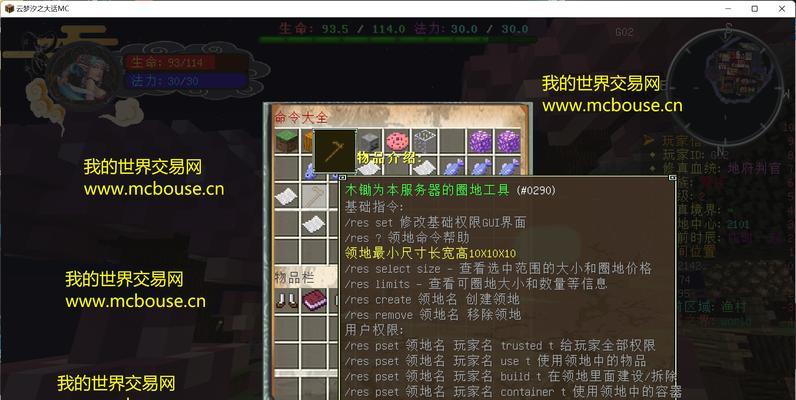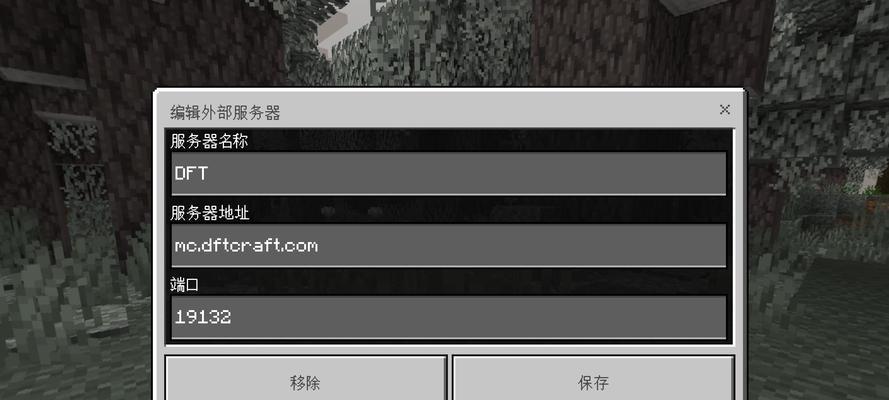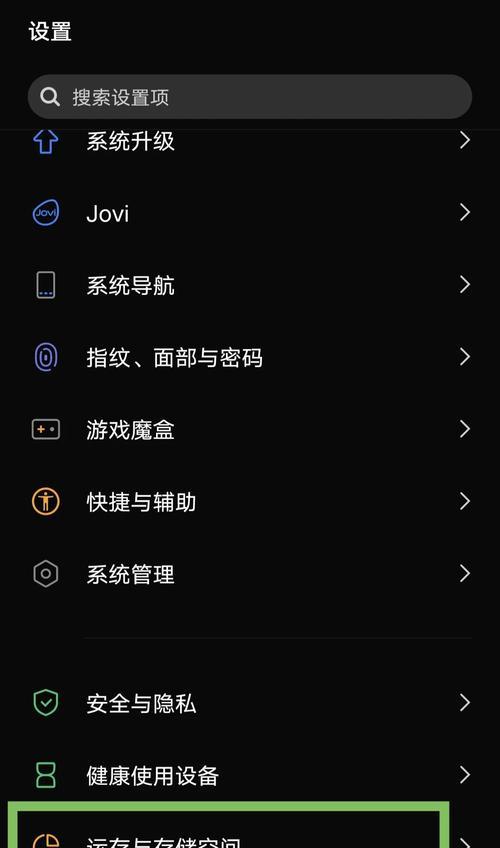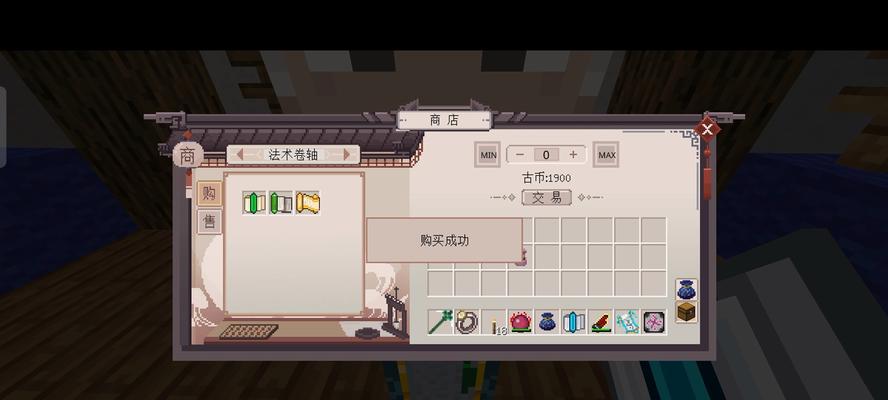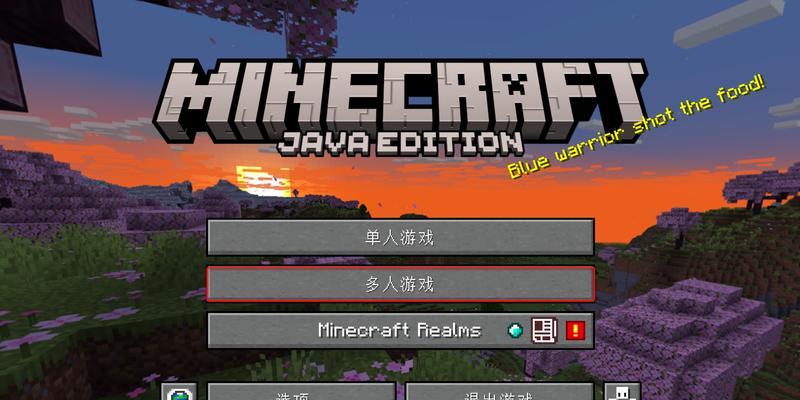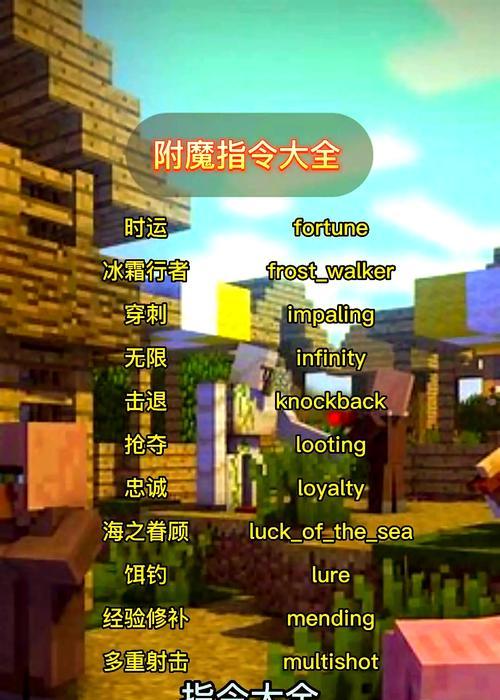在《我的世界》这款风靡全球的沙盒游戏中,拥有自己的服务器可以让玩家拥有更多自由度和游戏体验。无论是和好友一起建造宏伟的建筑,还是举办一场别开生面的游戏对战,设置个人服务器都是实现这些目标的第一步。本文将详细介绍如何设置和连接《我的世界》服务器,帮助您快速上手并享受游戏的乐趣。
一、服务器硬件与软件准备
硬件要求
在开始设置之前,需要确保您有一台性能合适的计算机作为服务器。虽然《我的世界》对硬件的要求并不算高,但服务器需要保持稳定的运行状态,以保证其他玩家的游戏体验。建议至少配置为IntelCorei3处理器、4GBRAM内存、以及足够的硬盘空间来存储游戏世界。
软件要求
您还需要准备以下软件:
Java运行环境(JRE):《我的世界》是基于Java开发的游戏,因此服务器需要Java环境。
Minecraft服务器文件:官方提供的服务器.jar文件,可以从Minecraft官网下载。
服务器管理工具:如MinecraftMultiplayerServer(MPS)、Hamachi等,用于简化玩家的连接过程。
二、《我的世界》服务器的搭建步骤
1.安装Java运行环境
访问Java官方网站下载并安装最新版本的Java运行环境(JRE)。安装完成后,确保在系统环境变量中配置了Java路径。
2.下载服务器文件
登录《我的世界》官方网站下载服务器.jar文件,这是运行游戏服务器的核心文件。
3.创建服务器文件夹并配置
在您选择作为服务器的计算机上,创建一个新的文件夹,例如命名为“MinecraftServer”。
将下载的服务器.jar文件放入该文件夹中。
右键点击.jar文件并选择“创建快捷方式”,将快捷方式放置在同一个文件夹内方便管理。
右键点击快捷方式,选择“属性”,在“目标”一栏中添加启动参数:`nogui`,以启动无图形界面的服务器。
4.运行服务器
双击快捷方式启动服务器,初次运行会自动生成服务器设置文件。此时服务器开始创建游戏世界,此过程可能需要几分钟时间,请耐心等待。
5.设置服务器
服务器首次运行会生成一系列配置文件,您可以通过编辑这些文件来设置服务器的规则、玩家权限等:
`server.properties`:包含服务器的基本设置,如游戏难度、最大玩家数等。
`ops.json`:管理服务器的管理员权限。
`whitelist.json`:设置服务器的白名单,只有白名单上的玩家可以连接到服务器。
6.启动并优化服务器
根据个人需要修改配置文件后,重新启动服务器。
可以安装一些性能优化插件或工具来提高服务器运行效率,如Dynmap用于地图查看,Essentials用于管理服务器等。
三、连接服务器
网络配置
为了让其他玩家能够连接到您的服务器,需要进行适当的网络配置:
确保服务器的防火墙设置允许《我的世界》服务器.jar文件使用的端口(默认为25565)。
如果您使用的是家庭网络,需要在路由器上进行端口转发设置。
连接到服务器
玩家在《我的世界》客户端中,选择“多人游戏”标签页。
点击“添加服务器”按钮,在服务器地址处填入您的公网IP地址或域名。
确认无误后,点击“连接”按钮即可进入您的服务器。
四、常见问题解答
服务器延迟问题
如果您发现连接到服务器时游戏延迟较高,可能需要检查以下几点:
确认服务器的物理位置与玩家所在位置尽量靠近,以减少网络延迟。
检查服务器的带宽是否足够支撑当前连接的玩家数量。
优化服务器硬件资源的分配,关闭不必要的后台程序。
玩家无法连接服务器
确认服务器是否正在运行,端口是否正确开放。
检查玩家的网络设置,确保没有防火墙或安全软件阻止连接。
如果是跨网络连接,确认路由器的端口转发设置是否正确。
服务器备份与维护
为了防止数据丢失,定期备份服务器数据是非常重要的。同时,定期检查并更新服务器上的插件和mod,以确保服务器的稳定和安全。
五、
通过上述步骤,您应该能够成功设置并运行《我的世界》服务器,并邀请好友一同体验游戏。服务器的搭建与维护是一个不断学习和优化的过程,希望您在享受管理服务器带来的乐趣的同时,也能保持对服务器性能的关注和提升。祝您在《我的世界》中创建一个属于自己的奇妙世界。